- 2021-05-17 发布 |
- 37.5 KB |
- 8页
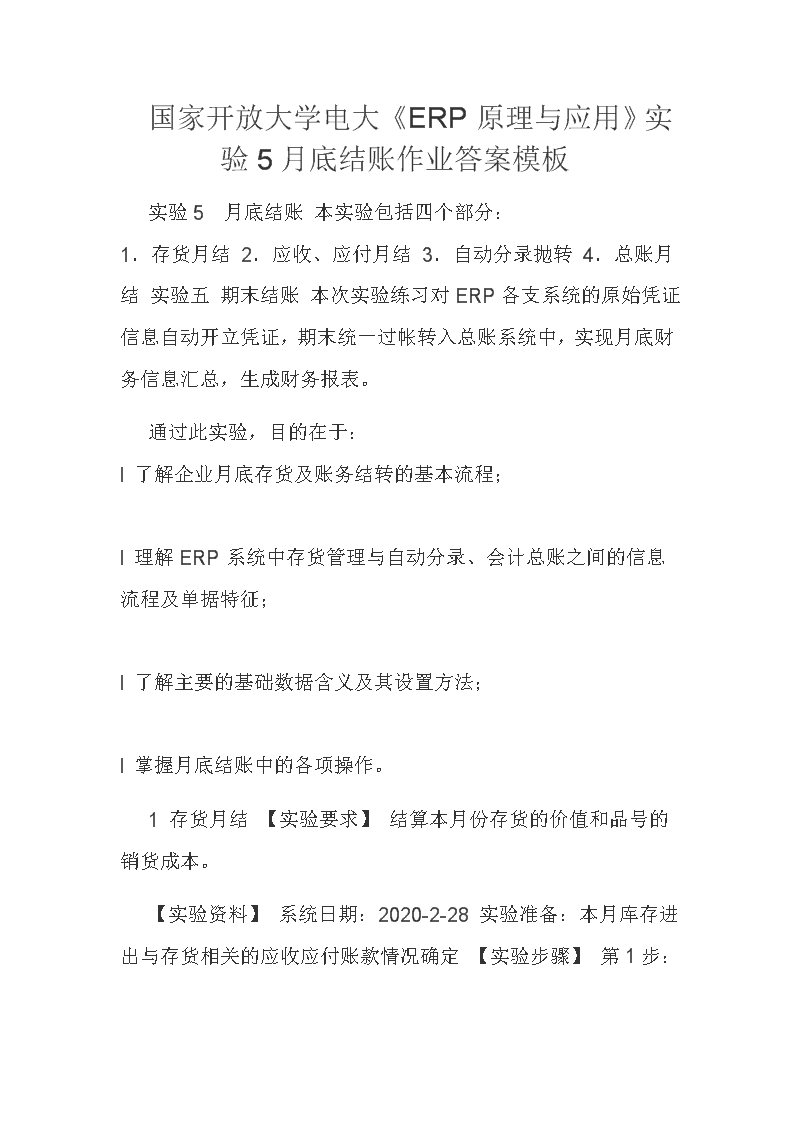
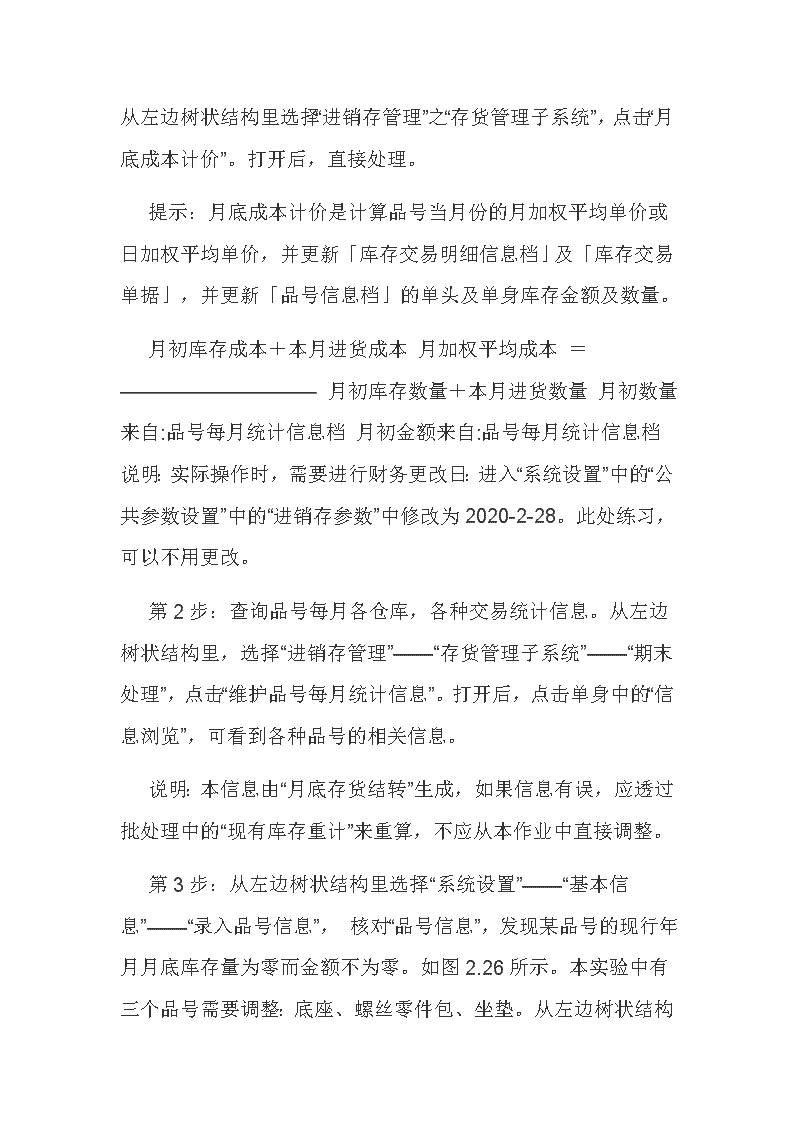
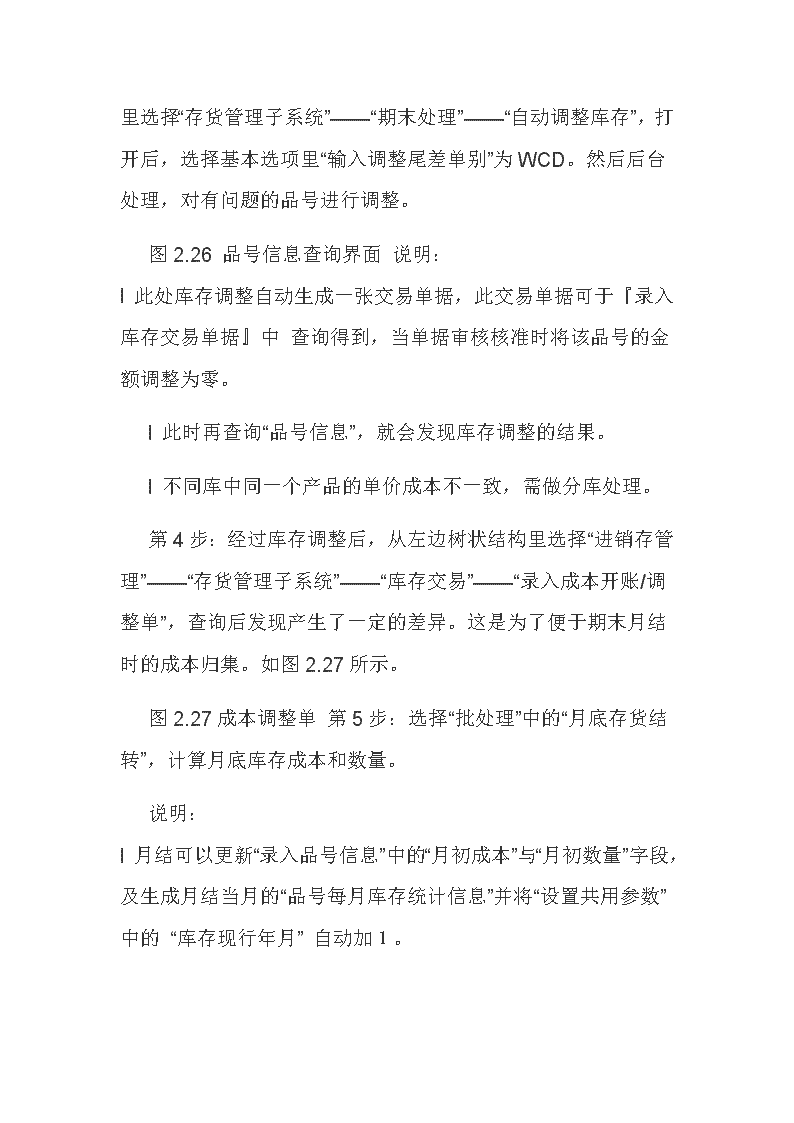
申明敬告: 本站不保证该用户上传的文档完整性,不预览、不比对内容而直接下载产生的反悔问题本站不予受理。
文档介绍
国家开放大学电大《ERP原理与应用》实验5月底结账作业答案模板
国家开放大学电大《ERP 原理与应用》实 验 5 月底结账作业答案模板 实验 5 月底结账 本实验包括四个部分: 1.存货月结 2.应收、应付月结 3.自动分录抛转 4.总账月 结 实验五 期末结账 本次实验练习对 ERP 各支系统的原始凭 证信息自动开立凭证,期末统一过帐转入总账系统中,实现月底 财务信息汇总,生成财务报表。 通过此实验,目的在于: l 了解企业月底存货及账务结转的基本流程; l 理解 ERP 系统中存货管理与自动分录、会计总账之间的信息 流程及单据特征; l 了解主要的基础数据含义及其设置方法; l 掌握月底结账中的各项操作。 1 存货月结 【实验要求】 结算本月份存货的价值和品号的 销货成本。 【实验资料】 系统日期:2020-2-28 实验准备:本月库存进 出与存货相关的应收应付账款情况确定 【实验步骤】 第 1 步: 从左边树状结构里选择“进销存管理”之“存货管理子系统”,点击 “月底成本计价”。打开后,直接处理。 提示:月底成本计价是计算品号当月份的月加权平均单价或 日加权平均单价,并更新「库存交易明细信息档」及「库存交易 单据」,并更新「品号信息档」的单头及单身库存金额及数量。 月初库存成本+本月进货成本 月加权平均成本 = ────────────── 月初库存数量+本月进货数量 月初数 量来自:品号每月统计信息档 月初金额来自:品号每月统计信息 档 说明:实际操作时,需要进行财务更改日:进入“系统设置” 中的“公共参数设置”中的“进销存参数”中修改为 2020-2-28。此处 练习,可以不用更改。 第 2 步:查询品号每月各仓库,各种交易统计信息。从左边 树状结构里,选择“进销存管理”——“存货管理子系统”——“期末 处理”,点击“维护品号每月统计信息”。打开后,点击单身中的“信 息浏览”,可看到各种品号的相关信息。 说明:本信息由“月底存货结转”生成,如果信息有误,应透过 批处理中的“现有库存重计”来重算,不应从本作业中直接调整。 第 3 步:从左边树状结构里选择“系统设置”——“基本信 息”——“录入品号信息”, 核对“品号信息”,发现某品号的现行年 月月底库存量为零而金额不为零。如图 2.26 所示。本实验中有 三个品号需要调整:底座、螺丝零件包、坐垫。从左边树状结构 里选择“存货管理子系统”——“期末处理”——“自动调整库存”,打 开后,选择基本选项里“输入调整尾差单别”为 WCD。然后后台 处理,对有问题的品号进行调整。 图 2.26 品号信息查询界面 说明: l 此处库存调整自动生成一张交易单据,此交易单据可于『录入 库存交易单据』中 查询得到,当单据审核核准时将该品号的金 额调整为零。 l 此时再查询“品号信息”,就会发现库存调整的结果。 l 不同库中同一个产品的单价成本不一致,需做分库处理。 第 4 步:经过库存调整后,从左边树状结构里选择“进销存管 理”——“存货管理子系统”——“库存交易”——“录入成本开账/调 整单”,查询后发现产生了一定的差异。这是为了便于期末月结 时的成本归集。如图 2.27 所示。 图 2.27 成本调整单 第 5 步:选择“批处理”中的“月底存货结 转”,计算月底库存成本和数量。 说明: l 月结可以更新“录入品号信息”中的“月初成本”与“月初数量”字 段,及生成月结当月的“品号每月库存统计信息”并将“设置共用参 数”中的 “库存现行年月” 自动加1。 l 月底存货结转,相当于结账 (或关账) 动作。运行过后,该 月及该月以前的各种库存交易单据信息即不可再行输入,更改或 取消。 l 注意本作业中提到的两个条件:“月底存货成本计价作业”完 成后和已运行过“自动调整库存作业”。 【实验解析】 完成存货月结的作业后,结算完毕本月份存货 的价值和品号的销货成本后,接着要练习应收/应付系统的月结 练习作业。 2 应收/应付系统月结 【实验要求】 完成应收/应付系统的月 结。 【实验资料】 系统日期:2020-2-28 实验准备:本月库存进 出与存货相关的应收应付账款情况确定 【实验步骤】 第 1 步: 从左边树状结构里选择“财务管理”之“应付管理子系统”,点击“应 付账款月结”,直接处理即可。 第 2 步:选择“财务管理”之“应收管理子系统”,点击“应收账款 月结”,后台处理即可。 说明:此处月结比较简单,月结后,公用参数中的现行年月 加一,查询月结成果,可以参考“维护供应商每月统计账款”,也 可直接打印相关报表。 【实验解析】 完成这个过程之后,我们可以得到本月应收和 应付账款的情况。而系统产生的各种原始凭证,需要汇总到会计 总帐,为财务部门提供企业总的资金流动情况做好准备。 3 自动分录 【实验要求】 实现各支系统的原始凭证信息自 动开立凭证于总账系统中。 【实验环境】 系统日期:2020-2-28 实验准备:当月各支系 统产生的各种原始凭证信息。 【实验步骤】 第 1 步:从左边树状结构里选择“财务管理”之 “自动分录子系统”,点击“自动生成分录底稿”。打开后,“输入底 稿编号”为 111,“输入凭证日期”为 2020-2-28。然后后台处理即 可。 第 2 步:从左边树状结构里选择“财务管理”之“自动分录子系 统”,点击“抛转会计凭证”。打开界面后,“选择单据性质”为“全部”, “选择底稿批号”为“111”,然后后台处理即可。 说明: l 运行“自动生成分录底稿”和“抛转会计凭证”的时间因公司而异。 不同的单据 有不同的运行周期,可以视公司的需要进行设置。 但是需要对各种分录事先规划好的运行周期订定“分录底稿批 号”,依循而行。 l 分录底稿的“基本选项”中的各项单据的选择标志着本次抛 转的分录凭单性质, 不选则在抛转时就不生成相应单据的分录, 亦即在后期不能对该项单据所发生的一切业务进行核算。 l “输入底稿批号”为如上所述当底稿每天运行时为了区分必须 进行区分,所填数 字由用户自己设定,一般为具有一定顺序的 为好。 l 由自动分录抛砖到总账的会计凭证是不能手工修改或删除 的,如果有修改的需 求,应先还原会计凭证,再还原分录底稿, 然后修改原始业务单据; 确认无误后,再顺序抛砖分录底稿及会计凭证。 【实验解析】 在完成了自动分录和抛转会计凭证后,企业的 各项业务活动的凭证信息汇总到总帐中,我们要完成最后的统计 分析,得到企业当期的运营情况和损益情况。 4 总账 【实验要求】 根据已有的会计凭证信息,进行会计 月结,计算本月损益金额,输出财务报表。 【实验环境】 系统日期:2020-2-28 实验准备:已经完成日 常事物操作,得到关于资金流情况的会计凭证 【实验步骤】 第 1 步:输入审核会计凭证,选择“财务管理”之“会计总账子系统”, 点击“录入会计凭证”,打开后,点击(查询),确定。如图 2.28 所示。在单身中点“详细字段”,可看到每张凭证的详细信息。 图 2.28 录入会计凭证的界面 说明: l 如果有没有审核的单据,要进行审核。点击审核,确定即可。 l 某些现金银行账可能没有录入,需要一一输入和审核。 第 2 步:整批过账。按图 2.29 所示进行操作。 图 2.29 整批过账的操作顺序 说明: 过账结果可能会出现有的凭证没有过账,本实验中一共有 7 张凭 证,整批只过了 4 张。 此时可以选择“财务管理”之“会计总账”子系统,点击“录入会计 凭证”,打开,查询后,对于没有过账的凭证做如下处理,先点 击出纳],然后点击 [凭证单笔过账/还原],进行单据的单独过账。 如图 2.30 所示。 图 2.30 处理凭证单独过帐的界面 第 3 步: 期间损益结转。选择“财务管理”之“会计总账子系统”,点击“自动 转账”,如图 2.31 所示操作,得到结转凭证。在“录入会计凭证” 中查询显示结转凭证,审核,点击 [凭证单笔过账/还原],进行 单据的单独过账。如图 2.32 所示。 图 2.31 自动转帐的界面 图 2.32 审核会计凭证界面 第 4 步:会计月结,选择“财务管理”之“会计总账子系统”,点击“会计 月结”,打开后,后台处理即可。 说明:会计月结计算当月的损益金额。若为会计年度最后一 期则系统自动运行年结作业。 第 5 步:财务报表。选择“财务管理”之“会计总账子系统”,点 击“财务报表”,选择“损益表”和“资产负债表”。如图 2.33 所示。 图 2.33 资产负债表的界面 【实验解析】 最后,实验完成后, 我们得到企业的财务报表:资产负债表和损益表。用数字来反映 企业的赢利情况,为企业以后的运营提供决策依据。查看更多